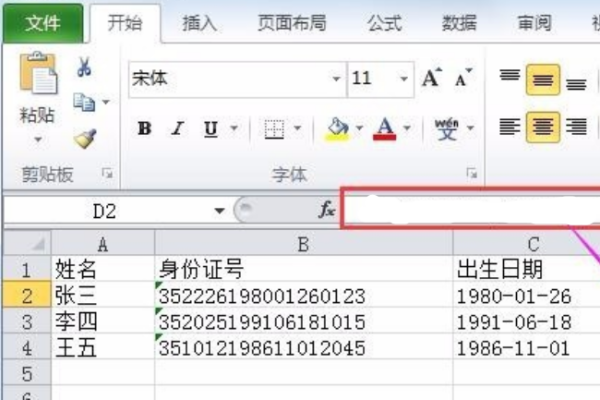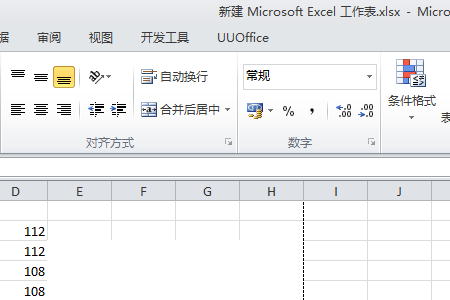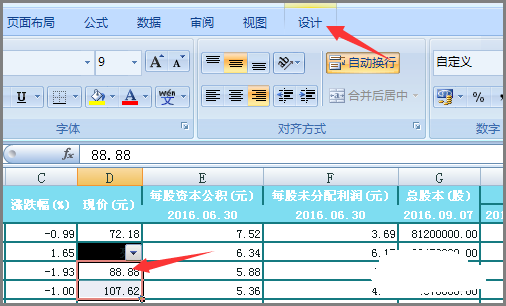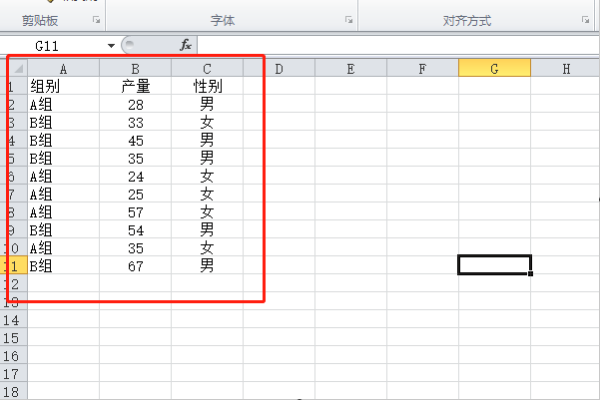解决Excel多张晌蠢团表格数据自动汇总到一张表上的步骤如下:
1.首先打开excel表宴橘,点击空白单元格作为汇总表所在;
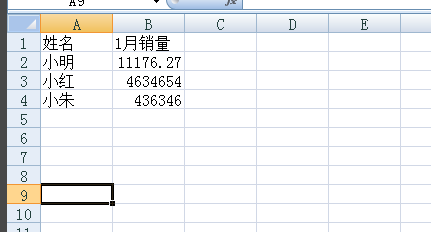
2.点击“数据”——“合并计算”;
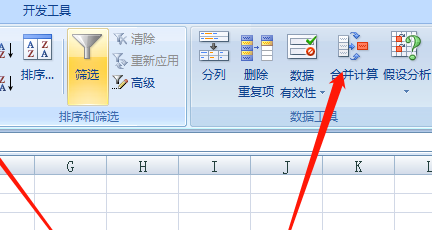
3.弹出窗口,我们点击“引用位置”,然浓期鱼免叶敌将使条热后选中第一张表格,点击“添加”;
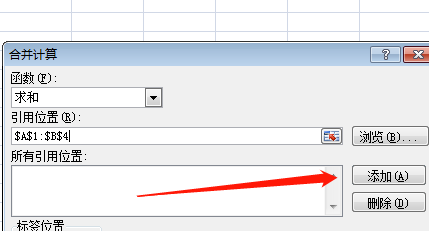
4.同理,添加第袁二张表、第三张表。点击添加备集损;
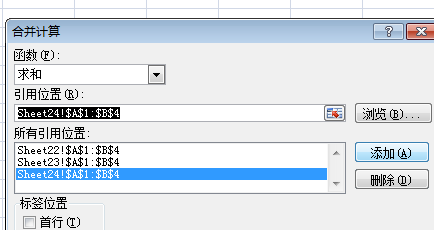
5.然后在“标签位置”的“首行”、“最左列”前方框打钩。这样就解决了Excel多张表格数据自动汇总到档桥一张表上的问题了。
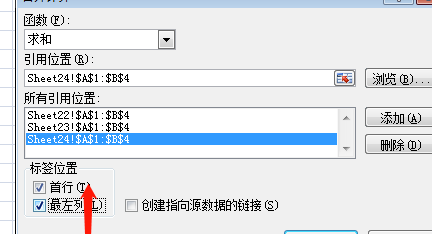
标签:Excel,表上,多张
版权声明:文章由 神舟问 整理收集,来源于互联网或者用户投稿,如有侵权,请联系我们,我们会立即处理。如转载请保留本文链接:https://www.shenzhouwen.com/answer/304211.html